Ακόμα κι αν η εταιρεία σας χρησιμοποιεί το Slack για εσωτερικές επικοινωνίες, πιθανότατα θα πρέπει να αντιμετωπίσετε το email όταν αλληλεπιδράτε με άτομα εκτός της εταιρείας σας. Εάν λαμβάνετε ένα σημαντικό μήνυμα ηλεκτρονικού ταχυδρομείου που πρέπει να μοιραστείτε με άτομα της ομάδας σας, κανονικά θα προωθούσατε το μήνυμα ηλεκτρονικού ταχυδρομείου σε όλους στους οποίους θέλετε να το δείξετε – ωστόσο, το Slack προσφέρει μια εναλλακτική λύση.
Στις προτιμήσεις σας, μπορείτε να δημιουργήσετε μια διεύθυνση email Slack στην οποία μπορείτε να προωθήσετε μηνύματα ηλεκτρονικού ταχυδρομείου. Τυχόν email που προωθείτε στη διεύθυνση email θα εισαχθούν στο Slack και θα σας αποσταλούν από το Slackbot μέσω προσωπικού μηνύματος. Μπορείτε ακόμη και να μοιραστείτε τη διεύθυνση email που δημιουργήθηκε, αν κάποιος άλλος προωθήσει μηνύματα ηλεκτρονικού ταχυδρομείου σε αυτήν, θα λάβετε και εσείς απευθείας.
Για να δημιουργήσετε τη μοναδική σας διεύθυνση εισαγωγής email Slack, μεταβείτε στις προτιμήσεις σας. Για να αποκτήσετε πρόσβαση στις προτιμήσεις σας, κάντε κλικ στην εικόνα του προφίλ σας στην επάνω δεξιά γωνία και, στη συνέχεια, κάντε κλικ στις «Προτιμήσεις».
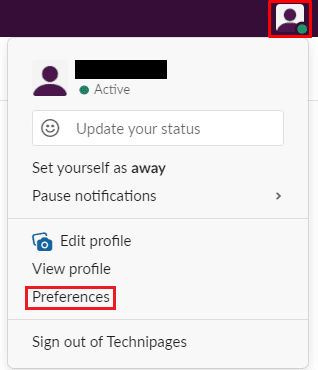
Αφού επιλέξετε τις προτιμήσεις σας, μεταβείτε στην καρτέλα "Μηνύματα & Μέσα" και μετακινηθείτε στο κάτω μέρος της σελίδας. Στο κάτω μέρος, στην ενότητα "Μεταφορά email στο Slack" κάντε κλικ στο "Λήψη διεύθυνσης προώθησης" για να δημιουργήσετε τη μοναδική σας διεύθυνση εισαγωγής email Slack.

Μετά από λίγα δευτερόλεπτα, θα δείτε τη διεύθυνση που δημιουργήσατε. Κάντε κλικ στο κουμπί «Αντιγραφή» στα δεξιά της διεύθυνσης email, για να αντιγράψετε τη διεύθυνση email στο πρόχειρό σας. Εάν η διεύθυνση email αποκαλυφθεί ποτέ σε κάποιον χωρίς την άδειά σας, μπορείτε να την απενεργοποιήσετε διεύθυνση κάνοντας κλικ στην επιλογή "Απενεργοποίηση αυτής της διεύθυνσης", μετά από την οποία θα μπορείτε να δημιουργήσετε μια νέα διεύθυνση αντικατέστησέ το.
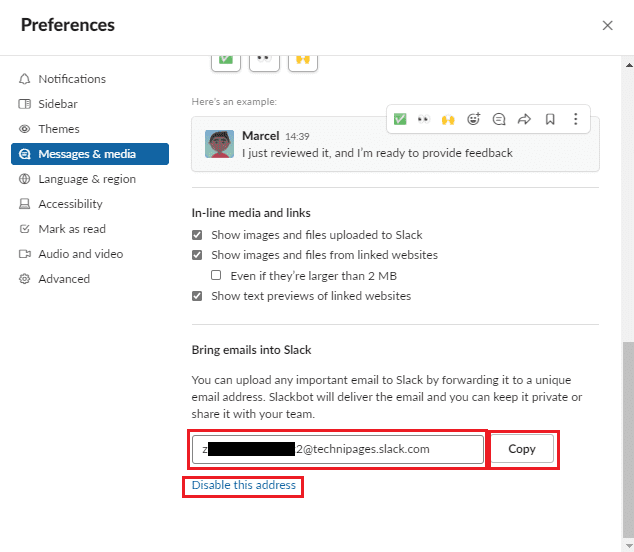
Με την προώθηση ή την αποστολή email στη διεύθυνση email που δημιουργήθηκε, θα λάβετε ένα αντίγραφο του email μέσω ενός άμεσου μηνύματος από το Slackbot. Στη δοκιμή μας, χρειάστηκαν λιγότερο από δεκαπέντε δευτερόλεπτα για να φτάσει το μήνυμα, αν και η εμπειρία σας μπορεί να διαφέρει. Μόλις λάβετε το ιδιωτικό μήνυμα από το Slackbot, θα μπορείτε να το μοιραστείτε σε άλλα άμεσα μηνύματα και κανάλια στον χώρο εργασίας όπως θα κάνατε με οποιοδήποτε άλλο αρχείο, κάνοντας κλικ στο κουμπί κοινής χρήσης και, στη συνέχεια, επιλέγοντας πού θέλετε να Μοιράσου το.
Η δυνατότητα εισαγωγής και κοινής χρήσης email στο Slack μπορεί να είναι μια χρήσιμη λειτουργία. Ακολουθώντας τα βήματα σε αυτόν τον οδηγό, θα μπορείτε να δημιουργήσετε μια μοναδική διεύθυνση email Slack που θα εισάγει οποιοδήποτε email στέλνετε σε αυτό.